Операции с неймспейсами базы данных
Список неймспейсов выбранной базы данных отображается в Меню слева.
Чтобы обновить список неймспейсов, нажмите иконку с круговой стрелкой в нижней части Меню слева.
Добавление нового неймспейса в базу данных
Чтобы добавить новый неймспейс в базу данных, нажмите кнопку + в нижней части Меню слева.
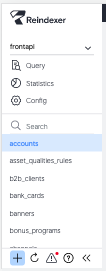
Кнопка добавления неймспейса
В появившемся диалоговом окне:
-
Введите название нового неймспейса.
-
Введите название индекса первичного ключа или оставьте значение по умолчанию (
id). -
Выберите тип данных первичного ключа или оставьте значение по умолчанию (
int64).Если нужно создать пустой неймспейс без первичного ключа, деактивируйте чекбокс
Also create primary key index(по умолчанию он активен). -
Введите название неймспейса и нажмите кнопку Create.
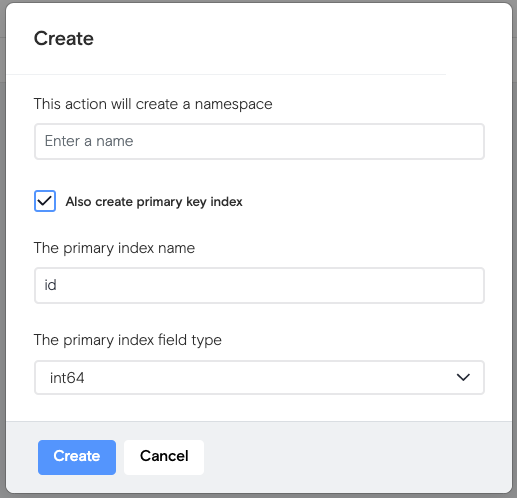
Добавление неймспейса в базу данных
Выбор неймспейса
Для выбора неймспейса наведите курсор на его имя в Меню слева (при этом сработает выделение с помощью цвета фона) и кликните по нему. Имя выбранного в данный момент (активного) неймспейса выделяется с помощью цвета шрифта и фона.
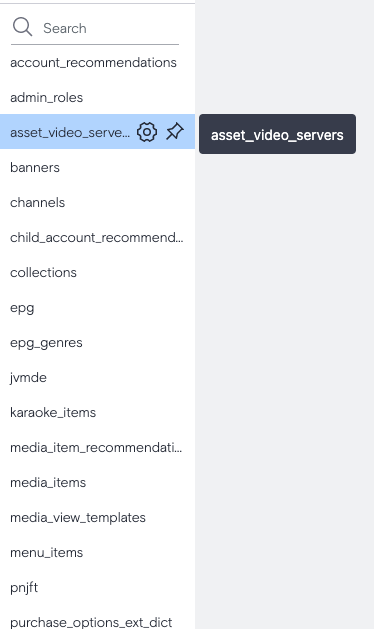
Выбор неймспейса
Список неймспейсов базы данных отображается в алфавитном порядке. При необходимости вы можете закрепить наиболее часто используемые из них вверху списка для быстрого доступа. Чтобы сделать это, наведите курсор на имя нужного неймспейса и кликните по появившейся напротив имени иконке . Цвет иконки изменится и неймспейс переместится вверх списка.
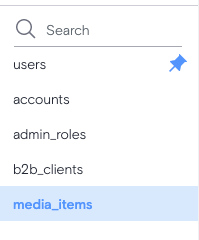
Закрепление неймспейса
Поиск неймспейса в выбранной базе данных
Для поиска неймспейса в выбранной базе данных введите поисковый запрос в поле Search Меню слева (поле находится над списком неймспейсов БД). В форме реализован интеллектуальный поиск: по мере ввода запроса неподходящие неймспейсы будут убраны из списка.
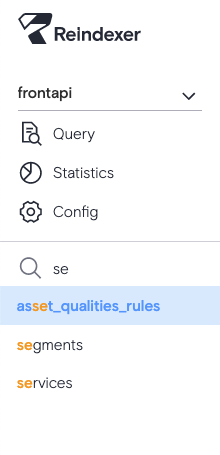
Поиск неймспейса
Изменение имени неймспейса
Изменить имя можно только для активного в данный момент неймспейса.
Чтобы изменить имя неймспейса, нажмите иконку с символом ︙ в правой части Меню раздела в верхней части страницы и в выпадающем списке выберите пункт Rename.

Выбор неймспейса для переименования
В открывшемся окне введите новое имя неймспейса и нажмите кнопку Confirm.
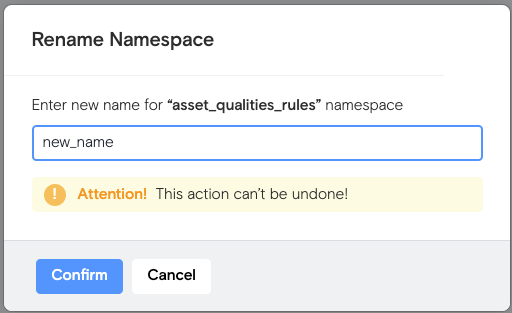
Переименование неймспейса
Удаление неймспейса
Удалить можно только активный в данный момент неймспейс.
Чтобы удалить неймспейс, нажмите иконку с символом ︙ в правой части Меню раздела в верхней части страницы, в выпадающем списке выберите пункт Delete.

Выбор неймспейса для удаления
В открывшемся окне введите имя удаляемого неймспейса и нажмите кнопку Confirm.
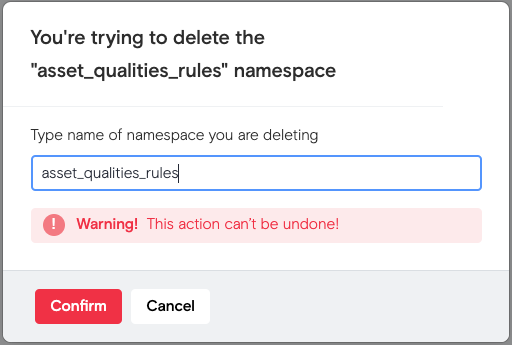
Удаление неймспейса